 Betrieb und Instandhaltung
Betrieb und Instandhaltung
 Betrieb und Wartung von Linux
Betrieb und Wartung von Linux
 So beheben Sie das Problem, dass das Linux-System nicht geöffnet werden kann
So beheben Sie das Problem, dass das Linux-System nicht geöffnet werden kann
So beheben Sie das Problem, dass das Linux-System nicht geöffnet werden kann
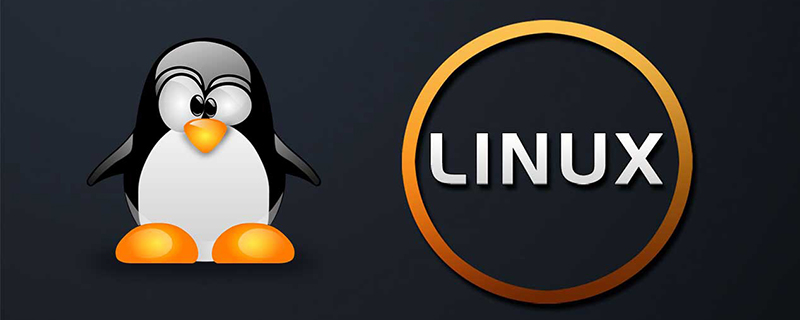
So reparieren Sie das Linux-System, das nicht geöffnet werden kann
Für Linux: Sobald das System nicht gestartet werden kann, Vielleicht wissen Sie, wo der Fehler wahrscheinlich liegt, und haben eine klare Richtung zur Behebung, z. B. durch Anpassen der Bildschirmauflösung, Ändern eines Skripts usw. Der Schlüssel zum Problem besteht nun jedoch darin, dass Sie in der Lage sein müssen, das Linux-System zu starten oder darauf zuzugreifen, um es zu reparieren. Nachfolgend finden Sie eine Einführung in einige Notfallmaßnahmen.
Das Erste, woran Sie denken sollten, und vielleicht die einfachste Möglichkeit, ist, die Systemlaufebene über den Bootloader – normalerweise Grub – anzupassen, wenn die Ausführung beginnt. Nachdem der Menüpunkt angezeigt wird, drücken Sie die Taste „e“ auf der Tastatur. Auf diese Weise kann der Menüpunkt einen oder mehrere Startbefehle anzeigen, den Cursor darüber bewegen Markieren Sie diese Zeile und drücken Sie dann „e“. Grub öffnet diese Inhaltszeile in einer einfachen Editorumgebung, sodass wir Änderungen daran vornehmen können. Wie kann man das also ändern? Es ist ganz einfach, wir müssen dem Init-Programm nur mitteilen, welche Ebene wir starten möchten. Fügen Sie am Ende der Kernel-Befehlszeile den Parameter „init Das.
/boot/vmlinuz-2.6.17-11-generic root=UUID=5cc79966-969d-4cd0-abb2-74a132efbd7c ro vga=794 quiet splash init 4
Auf diese Weise ist es gleichbedeutend damit, dem Init-Programm mitzuteilen, dass ich mit Runlevel 4 statt mit dem Standard-Runlevel beginnen möchte.
Was ist, wenn diese Tricks nicht funktionieren? Sollten wir uns einfach zurücklehnen und auf den Tod warten? Es gibt auch eine Seitentür, die Sie nutzen können.
Wir wissen, dass das Init-Programm standardmäßig ausgeführt wird, wenn der Kernel startet. Sie können jedoch verschiedene Programme angeben, die der Kernel ausführen soll. Fügen Sie einfach am Ende den Parameter „init=/some/program“ hinzu . „/some/program“ bedeutet normalerweise ein Shell-Programm wie /bin/bash oder /bin/sh. Achten Sie hier auf das Gleichheitszeichen. Seine Funktion besteht darin, den Kernel anzuweisen, nicht das Init-Programm zu starten, sondern jedes nach dem Gleichheitszeichen angegebene Programm zu starten. Die allgemeine Befehlszeile lautet wie folgt:
/boot/vmlinuz-2.6.17-11-generic root=UUID=5cc79966-969d-4cd0-abb2-74a132efbd7c ro vga=794 quiet splash init=/bin/bash
Auf diese Weise können Sie direkt in die angegebene Shell starten, um auftretende Fehler zu analysieren und zu beheben.
Wenn das immer noch nicht funktioniert ... na ja, ich glaube, mit Ihrem Charakter stimmt etwas nicht! Nehmen Sie dann die Wiederherstellungs-CD heraus, bei der es sich normalerweise um Ihre Installations-CD handelt Wechseln Sie beim Start in den Rettungsmodus. Nach dem Aufrufen dieses Modus werden die auf Ihrer Festplatte installierten Systeme automatisch gefunden und in einem temporären Verzeichnis bereitgestellt, sodass Sie die Konfigurationsdatei ändern oder andere Reparaturvorgänge durchführen können.
Empfohlen: Linux-Tutorial
Das obige ist der detaillierte Inhalt vonSo beheben Sie das Problem, dass das Linux-System nicht geöffnet werden kann. Für weitere Informationen folgen Sie bitte anderen verwandten Artikeln auf der PHP chinesischen Website!

Heiße KI -Werkzeuge

Undresser.AI Undress
KI-gestützte App zum Erstellen realistischer Aktfotos

AI Clothes Remover
Online-KI-Tool zum Entfernen von Kleidung aus Fotos.

Undress AI Tool
Ausziehbilder kostenlos

Clothoff.io
KI-Kleiderentferner

Video Face Swap
Tauschen Sie Gesichter in jedem Video mühelos mit unserem völlig kostenlosen KI-Gesichtstausch-Tool aus!

Heißer Artikel

Heiße Werkzeuge

Notepad++7.3.1
Einfach zu bedienender und kostenloser Code-Editor

SublimeText3 chinesische Version
Chinesische Version, sehr einfach zu bedienen

Senden Sie Studio 13.0.1
Leistungsstarke integrierte PHP-Entwicklungsumgebung

Dreamweaver CS6
Visuelle Webentwicklungstools

SublimeText3 Mac-Version
Codebearbeitungssoftware auf Gottesniveau (SublimeText3)

Heiße Themen
 1392
1392
 52
52
 So sehen Sie den Docker -Prozess
Apr 15, 2025 am 11:48 AM
So sehen Sie den Docker -Prozess
Apr 15, 2025 am 11:48 AM
Docker Process Viewing -Methode: 1. Docker Cli -Befehl: Docker PS; 2. SYSTEMD CLI -Befehl: SystemCTL Status Docker; 3.. Docker Compose CLI Command: Docker-Compose PS; 4. Process Explorer (Windows); 5. /proc -Verzeichnis (Linux).
 Welche Computerkonfiguration ist für VSCODE erforderlich?
Apr 15, 2025 pm 09:48 PM
Welche Computerkonfiguration ist für VSCODE erforderlich?
Apr 15, 2025 pm 09:48 PM
VS Code system requirements: Operating system: Windows 10 and above, macOS 10.12 and above, Linux distribution processor: minimum 1.6 GHz, recommended 2.0 GHz and above memory: minimum 512 MB, recommended 4 GB and above storage space: minimum 250 MB, recommended 1 GB and above other requirements: stable network connection, Xorg/Wayland (Linux)
 VSCODE kann die Erweiterung nicht installieren
Apr 15, 2025 pm 07:18 PM
VSCODE kann die Erweiterung nicht installieren
Apr 15, 2025 pm 07:18 PM
Die Gründe für die Installation von VS -Code -Erweiterungen können sein: Netzwerkinstabilität, unzureichende Berechtigungen, Systemkompatibilitätsprobleme, VS -Code -Version ist zu alt, Antiviren -Software oder Firewall -Interferenz. Durch Überprüfen von Netzwerkverbindungen, Berechtigungen, Protokolldateien, Aktualisierungen von VS -Code, Deaktivieren von Sicherheitssoftware und Neustart von Code oder Computern können Sie Probleme schrittweise beheben und beheben.
 Kann VSCODE für MAC verwendet werden
Apr 15, 2025 pm 07:36 PM
Kann VSCODE für MAC verwendet werden
Apr 15, 2025 pm 07:36 PM
VS -Code ist auf Mac verfügbar. Es verfügt über leistungsstarke Erweiterungen, GIT -Integration, Terminal und Debugger und bietet auch eine Fülle von Setup -Optionen. Für besonders große Projekte oder hoch berufliche Entwicklung kann VS -Code jedoch Leistung oder funktionale Einschränkungen aufweisen.
 Wofür ist VSCODE Wofür ist VSCODE?
Apr 15, 2025 pm 06:45 PM
Wofür ist VSCODE Wofür ist VSCODE?
Apr 15, 2025 pm 06:45 PM
VS Code ist der vollständige Name Visual Studio Code, der eine kostenlose und open-Source-plattformübergreifende Code-Editor und Entwicklungsumgebung von Microsoft ist. Es unterstützt eine breite Palette von Programmiersprachen und bietet Syntax -Hervorhebung, automatische Codebettel, Code -Snippets und intelligente Eingabeaufforderungen zur Verbesserung der Entwicklungseffizienz. Durch ein reiches Erweiterungs -Ökosystem können Benutzer bestimmte Bedürfnisse und Sprachen wie Debugger, Code -Formatierungs -Tools und Git -Integrationen erweitern. VS -Code enthält auch einen intuitiven Debugger, mit dem Fehler in Ihrem Code schnell gefunden und behoben werden können.
 So führen Sie Java -Code in Notepad aus
Apr 16, 2025 pm 07:39 PM
So führen Sie Java -Code in Notepad aus
Apr 16, 2025 pm 07:39 PM
Obwohl Notepad den Java -Code nicht direkt ausführen kann, kann er durch Verwendung anderer Tools erreicht werden: Verwenden des Befehlszeilencompilers (JAVAC), um eine Bytecode -Datei (Dateiname.class) zu generieren. Verwenden Sie den Java Interpreter (Java), um Bytecode zu interpretieren, den Code auszuführen und das Ergebnis auszugeben.
 Was ist der Hauptzweck von Linux?
Apr 16, 2025 am 12:19 AM
Was ist der Hauptzweck von Linux?
Apr 16, 2025 am 12:19 AM
Zu den Hauptanwendungen von Linux gehören: 1. Server -Betriebssystem, 2. Eingebettes System, 3. Desktop -Betriebssystem, 4. Entwicklungs- und Testumgebung. Linux zeichnet sich in diesen Bereichen aus und bietet Stabilität, Sicherheits- und effiziente Entwicklungstools.
 VSCODE Vorheriger nächster Verknüpfungsschlüssel
Apr 15, 2025 pm 10:51 PM
VSCODE Vorheriger nächster Verknüpfungsschlüssel
Apr 15, 2025 pm 10:51 PM
VS Code One-Step/Nächster Schritt Verknüpfungsschlüsselnutzung: Einschritt (rückwärts): Windows/Linux: Strg ←; macOS: CMD ← Nächster Schritt (vorwärts): Windows/Linux: Strg →; macos: cmd →



